文章详情页
win7息屏时间更改教程
浏览:122日期:2023-01-31 13:54:33
很多朋友在使用win7系统的时候会遇到一会儿没动电脑就突然息屏了,这可能是因为我们的息屏时间设置的太短了,可以在控制面板的电源选项中找到相关设置进行更改,下面就一起来看一下吧。
win7息屏时间更改教程1、点击桌面左下角就可以打开“控制面板”
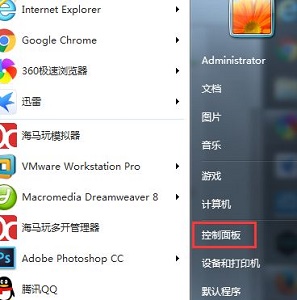
2、把右上角的查看方式改为“大图标”
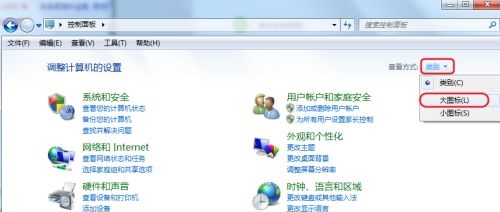
3、找到“电源选项”
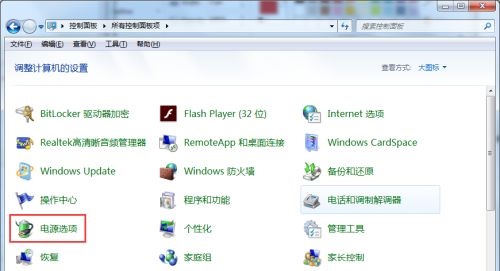
4、点击“更改计划设置”
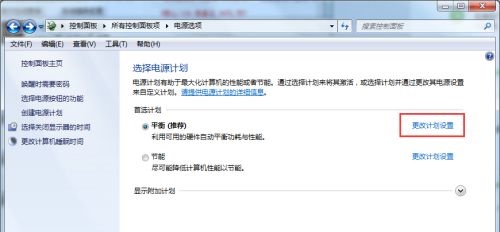
5、然后在图示位置就可以更改息屏时间了,最后点击“保存修改”即可。
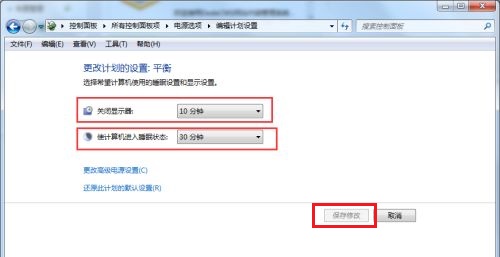
相关文章:win7锁屏时间更改教程 | win7用户名更改教程
以上就是win7息屏时间更改教程了,无论是息屏时间太长还是太短都可以在这里更改。想知道更多相关教程还可以收藏好吧啦网。
以上就是win7息屏时间更改教程的全部内容,望能这篇win7息屏时间更改教程可以帮助您解决问题,能够解决大家的实际问题是好吧啦网一直努力的方向和目标。
上一条:win7系统字体更改教程下一条:win7如何更改系统语言为中文
相关文章:
1. Thinkpad e580笔记本怎么绕过TPM2.0安装Win11系统?2. Win7系统如何修改切换窗口数量?3. AIX上克隆rootvg的操作方法 4. UOS系统怎么滚动截图? UOS滚动截图的使用方法5. Win8连不上以太网怎么?Win8以太网连接受限解决方法6. Win11个别软件乱码怎么解决?Win11个别软件乱码解决方法分享7. Kubuntu 22.04的安装及基本配置(语言、分辨率自适应等)8. 你的电脑无法安装Windows11怎么办?教你一个解决方法9. Win11安卓子系统WSA 2211.40000.11.0更新发布 升级至 Android 1310. 统信uos操作系统怎么激活? 统信UOS系统家庭版激活教程
排行榜

 网公网安备
网公网安备